
苹果手机的视频如何横放 苹果手机如何将竖屏视频转为横屏
发布时间:2024-01-27 13:36:01 来源:锐得游戏网
在现如今的移动设备时代,苹果手机一直以其出色的性能和卓越的用户体验而备受瞩目,其中视频播放功能更是备受用户青睐。在使用苹果手机观看竖屏视频时,很多人可能会遇到一个问题:如何将竖屏视频转为横屏以适应更广阔的画面?今天我们就来探讨一下苹果手机的视频如何横放以及一些实用技巧,让您在观影过程中得到更好的视觉享受。
苹果手机如何将竖屏视频转为横屏
具体方法:
1.下载并打开剪映,点击“开始创作”。
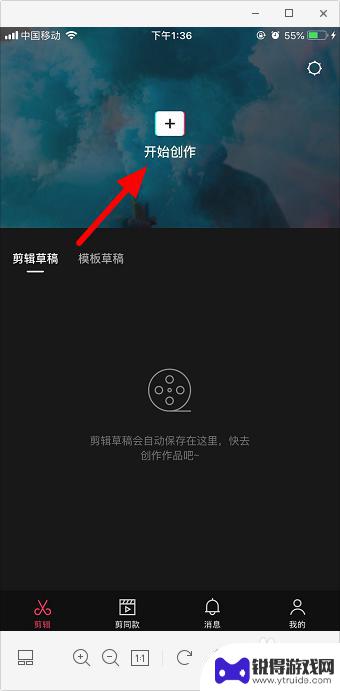
2.选择要竖屏转横屏的视频,然后点击“添加到项目”。
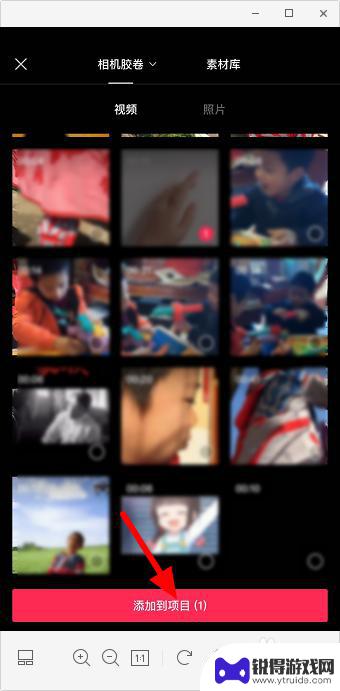
3.点击“比例”。
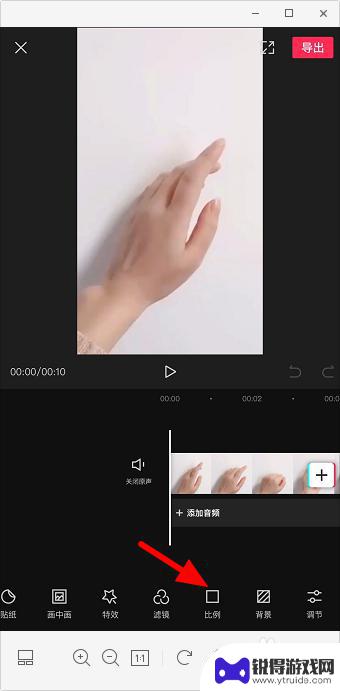
4.点击“16:9”,就可以竖屏变横屏了。
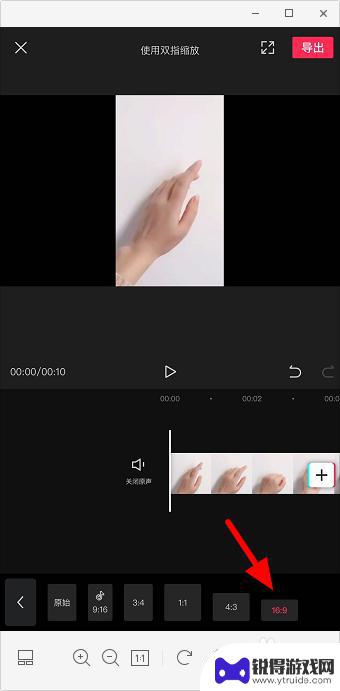
5.可以添加个背景,点击“背景”。
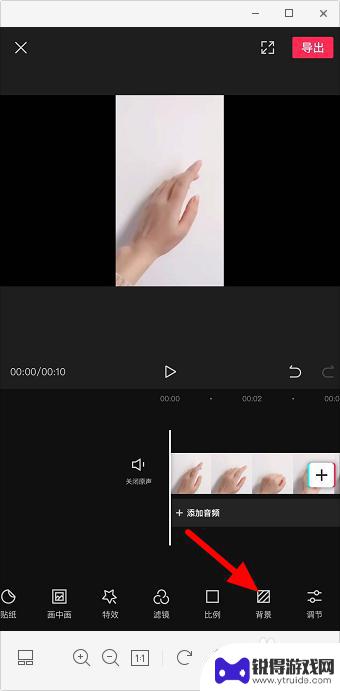
6.选择“画布颜色”,可添加纯色背景。点击“画布样式”,可添加图片背景。
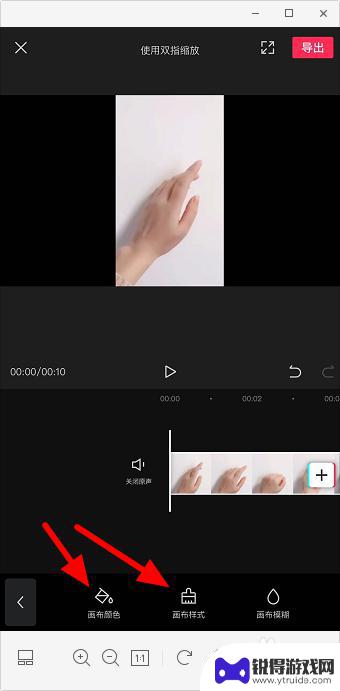
7.点击“画布颜色”,选择背景,点击“对号”,再点击上方“导出”即可。
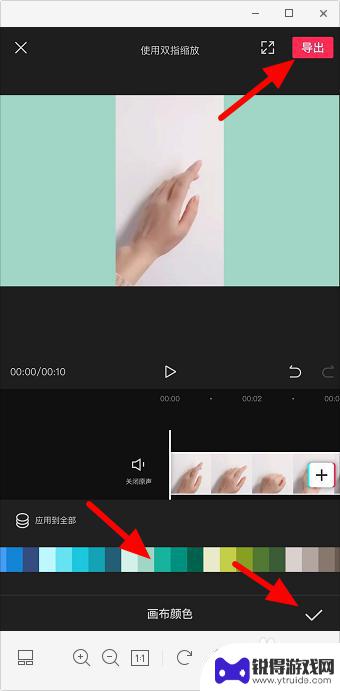
以上是关于如何在苹果手机上横放视频的全部内容,如果有遇到相同情况的用户,可以按照小编的方法来解决。
热门游戏
- 相关教程
- 小编精选
-
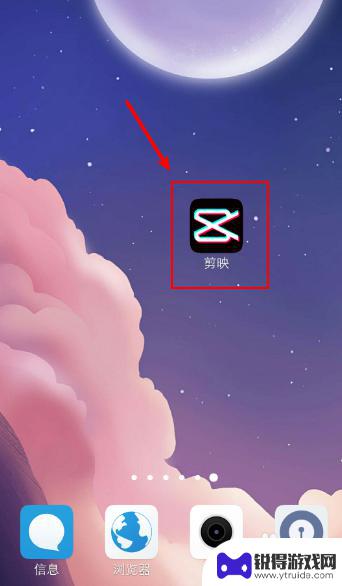
手机上的竖屏视频图片怎么变横屏了 怎样将手机竖屏视频翻转为横屏
随着手机摄影技术的进步,我们拍摄的视频和照片已经成为记录生活的重要方式,偶尔我们可能会遇到一个问题:手机上的竖屏视频或图片怎么变成了横屏?这个问题困扰着很多人,因为横屏视频在播...
2024-02-22
-
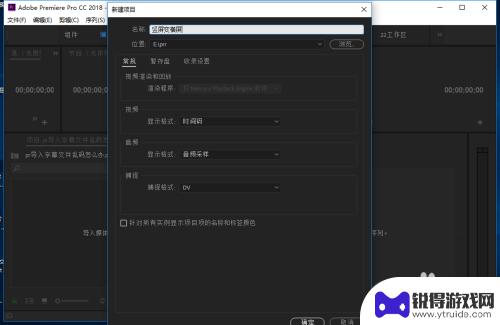
手机竖屏拍摄的视频在pr中如何变成横屏 pr竖屏旋转为横屏的步骤
在如今的数字时代,手机拍摄视频已经成为人们记录生活和分享精彩瞬间的重要方式,很多时候我们会遇到一个问题:手机竖屏拍摄的视频在播放时会出现黑边,影响了观看效果。为了解决这个问题,...
2024-06-04
-
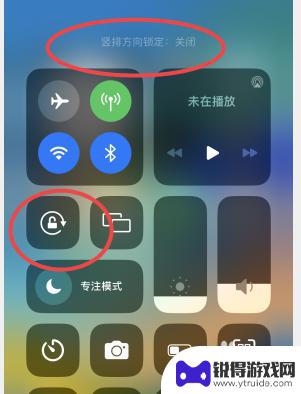
苹果手机视频竖屏变横屏怎么弄回来 苹果手机如何旋转屏幕观看视频
在现代科技发展的时代,苹果手机已经成为人们生活中不可或缺的一部分,使用苹果手机观看视频时,有时候会遇到一个令人困惑的问题——竖屏变横屏。当我们想要观看视频时,屏幕却自动旋转成了...
2024-02-26
-
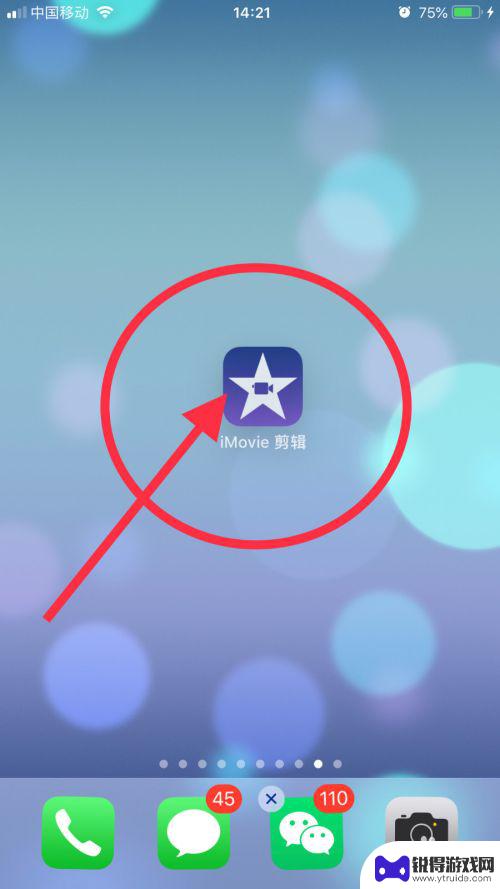
苹果手机剪辑如何变全屏 imovie如何制作竖屏全屏视频
苹果手机剪辑和iMovie是两款常用的视频编辑工具,通过它们可以轻松制作出高质量的视频作品,在制作视频时,如何将横屏视频变成全屏或制作出竖屏全屏视频是一个常见的问题。对于苹果手...
2024-04-04
-

苹果手机视频怎么横着播放 iPhone看某些视频时如何调整为横向全屏
现苹果手机已成为我们生活中必不可少的一部分,当我们在iPhone上观看某些视频时,有时却会遇到一个让人困惑的问题:如何将视频调整为横向全屏播放呢?这种情况下,我们需要寻找一种简...
2024-02-18
-
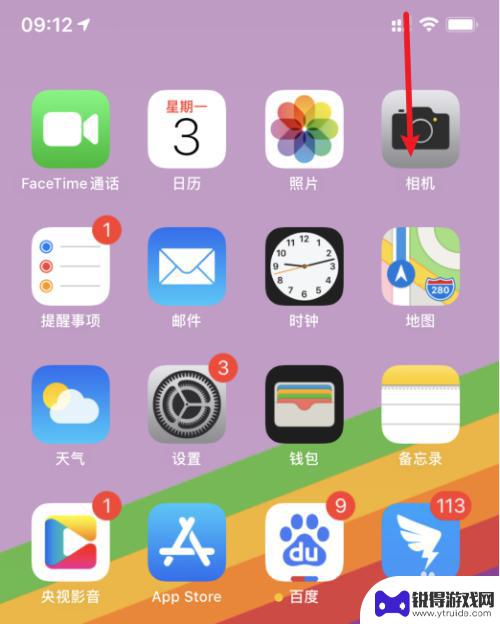
苹果手机如何固定横向显示 苹果手机横屏竖屏切换设置方法
苹果手机作为一款备受欢迎的智能手机,其横向显示功能在观看视频、玩游戏等方面具有很大的优势,但是有时候我们可能会遇到屏幕自动旋转的情况,导致横屏显示变成竖屏显示,让用户感到不便。...
2024-03-05
-

苹果6手机钢化膜怎么贴 iPhone6苹果手机如何正确贴膜钢化膜
苹果6手机作为一款备受追捧的智能手机,已经成为了人们生活中不可或缺的一部分,随着手机的使用频率越来越高,保护手机屏幕的需求也日益增长。而钢化膜作为一种有效的保护屏幕的方式,备受...
2025-02-22
-

苹果6怎么才能高性能手机 如何优化苹果手机的运行速度
近年来随着科技的不断进步,手机已经成为了人们生活中不可或缺的一部分,而iPhone 6作为苹果旗下的一款高性能手机,备受用户的青睐。由于长时间的使用或者其他原因,苹果手机的运行...
2025-02-22















